- PokudutoCAD se neotevírá v systému Windows 10 jste pravděpodobně právě aktualizovali svůj operační systém ze systému Windows 7 nebo 8.
- Zkuste A znovu nainstalujte software, pokud AutoCAD ve Windows 10 neodpovídá.
- Dále možná budete chtít změnit nastavení registru přesně tak, jak je uvedeno v našem podrobném průvodci.
- Tento problém můžete také vyřešit resetováním nastavení AutoCADu a deaktivací kontroly uživatelských účtů.
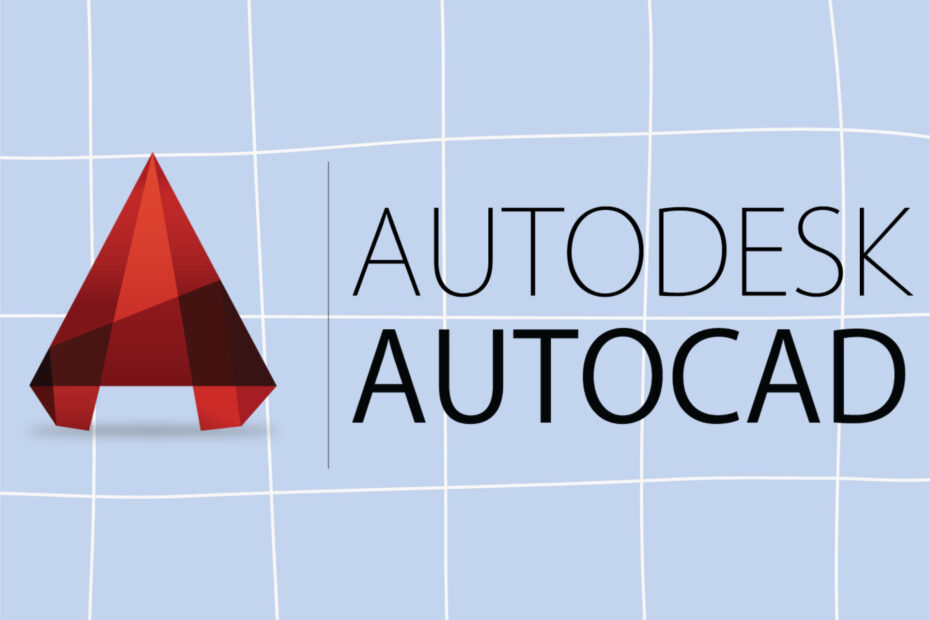
Tento software opraví běžné chyby počítače, ochrání vás před ztrátou souborů, malwarem, selháním hardwaru a optimalizuje váš počítač pro maximální výkon. Opravte problémy s počítačem a odstraňte viry nyní ve 3 snadných krocích:
- Stáhněte si Restoro PC Repair Tool který je dodáván s patentovanými technologiemi (patent k dispozici tady).
- Klepněte na Začni skenovat najít problémy se systémem Windows, které by mohly způsobovat problémy s počítačem.
- Klepněte na Opravit vše opravit problémy ovlivňující zabezpečení a výkon vašeho počítače
- Restoro byl stažen uživatelem 0 čtenáři tento měsíc.
Pokud plánujete upgrade ze systému Windows 7 nebo Windows 8 na Windows 10 některé vaše aplikace nemusí fungovat správně, a to je případ AutoCAD.
Podle uživatelů se zdá, že AutoCAD, který nereaguje na Windows 10, je frustrující problém, tak se podívejme, jestli to dokážeme vyřešit.
Při otevírání aplikace AutoCAD ve Windows 10 existují různé problémy a my jsme sestavili seznam nejběžnějších problémů:
- AutoCAD nefunguje po aktualizaci Windows 10 - V mnoha případech může AutoCAD přestat fungovat po velké aktualizaci systému Windows. To může být velký problém a za účelem opravy bude pravděpodobně nutné odinstalovat problematickou aktualizaci.
- AutoCAD 2010, 2012, 2013, 2014, 2015, 2016 nefunguje ve Windows 10 - Za zmínku stojí, že problémy s AutoCADem se mohou objevit téměř v jakékoli verzi AutoCADu. Podle uživatelů mají všechny verze aplikace AutoCAD problémy se systémem Windows 10.
- AutoCAD nefunguje v aplikaci Windows 10 se zastavil - Toto je variace této chyby a někdy se zobrazí zpráva Aplikace byla zastavena, když dojde k chybě aplikace AutoCAD. Toto je běžný problém a lze jej vyřešit pomocí jednoho z našich řešení.
- AutoCAD se neinstaluje ve Windows 10 - Kvůli různým problémům s kompatibilitou mnoho uživatelů uvedlo, že si na Windows 10 vůbec nemohou nainstalovat AutoCAD. To může být velký problém, ale měli byste být schopni to vyřešit pomocí některého z našich řešení.
- AutoCAD nemá dostatek paměti, místo na disku - Někdy se tato chybová zpráva může objevit během instalace aplikace AutoCAD. Nejedná se o závažnou chybu a ve většině případů stačí k instalaci aplikace uvolnit místo.
- AutoCAD nereaguje, otevírá se - Mnoho uživatelů uvedlo, že AutoCAD se na jejich PC neotevírá a nereaguje. To může být velký problém, ale můžete to opravit přeinstalováním aplikace.
- Soubor AutoCAD se neotevírá - V některých případech nebudete moci soubory AutoCADu otevřít vůbec. Může to být problematická chyba, ale měli byste být schopni ji opravit pomocí našich řešení.
- AutoCAD se nenačítá, spouští se - Dalším běžným problémem aplikace AutoCAD je nemožnost spuštění aplikace v systému Windows 10. Podle uživatelů se aplikace vůbec nenačte.
- AutoCAD neustále havaruje a mrzne - Mnoho uživatelů uvedlo, že AutoCAD neustále havaruje nebo mrzne na jejich PC. Pokud k tomu dojde, nezapomeňte aplikaci přeinstalovat a zkontrolovat, zda se tím problém vyřeší.
Co mohu udělat, pokud AutoCAD ve Windows 10 nefunguje?
- Přeinstalujte AutoCAD
- Změňte nastavení registru
- Obnovte výchozí nastavení aplikace AutoCAD
- Zakažte kontrolu uživatelských účtů
- Deaktivujte nebo odeberte antivirový software
- Zkuste nainstalovat AutoCAD jako správce
- Spusťte AutoCAD v režimu kompatibility
- Nainstalujte potřebné redistribuovatelné komponenty VisualC ++
- Nainstalujte aktualizaci AutoCAD 2016 Service Pack 1
- Použijte nejnovější verzi AutoCADu
1. Přeinstalujte AutoCAD

Pokud jste právě upgradovali ze systému Windows 8 nebo Windows 7 a máte již nainstalovaný AutoCAD, nemusí ve Windows 10 fungovat. Nejlepším řešením je v tomto případě odinstalovat AutoCAD a znovu jej nainstalovat.
Mnoho uživatelů uvádí, že přeinstalování AutoCADu tento problém vyřešilo, takže se pokuste přeinstalovat AutoCAD.
2. Změňte nastavení registru
- Otevřeno Editor registru zadáním regedit na panelu Hledat.
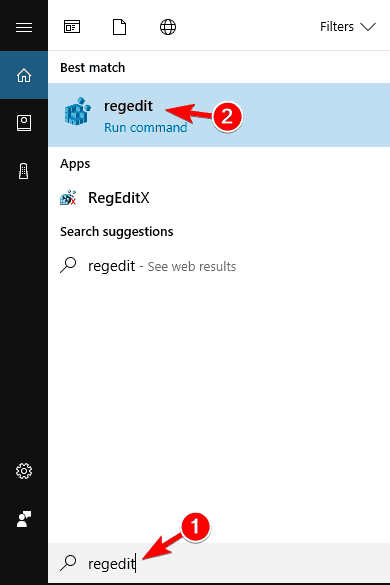
- Když Editor registru se otevře na levé straně a přejděte na
HKEY_LOCAL_MACHINESOFTWAREMicrosoftNET Framework SetupNDPv4Client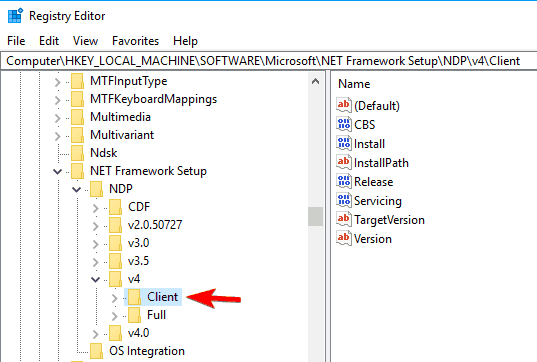
- Najděte volaný klíč Verze. Najděte jeho hodnotu a zapamatujte si ji nebo si ji zapište, protože ji budete později potřebovat.
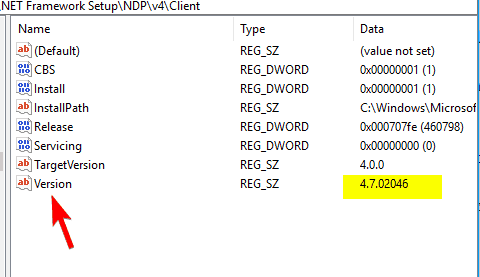
- Nyní klikněte pravým tlačítkem na ikonu Klient vstup na levé straně a zvolte Oprávnění.
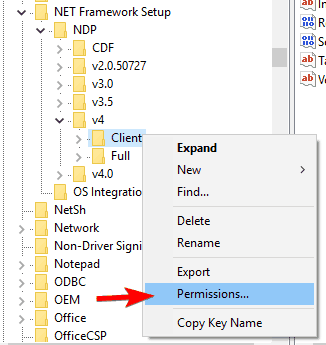
- Klikněte na ikonu Pokročilý knoflík.
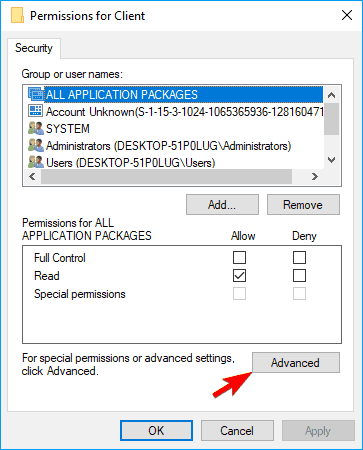
- Najít Majitel sekce nahoře a vedle TrustedInstaller klikněte Změna odkaz.
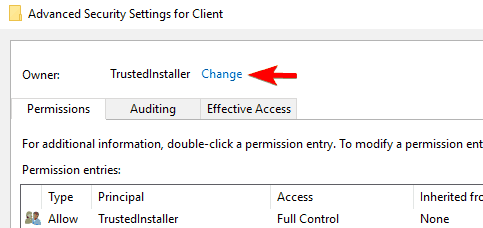
- V Zadejte názvy objektů, které chcete vybrat zadejte pole Správci. Klikněte na Zkontrolujte jména tlačítko a poté klikněte na OK.
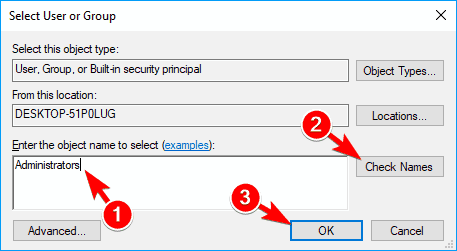
- Klepněte na Aplikovat a OK pro uložení nastavení.
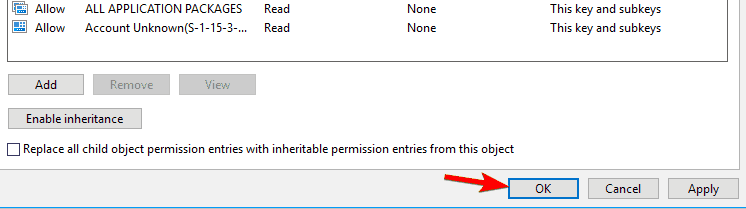
- Změňte hodnotu Verze klíč v Editoru registru na 4.5.0. Klikněte na OK uložit změny.
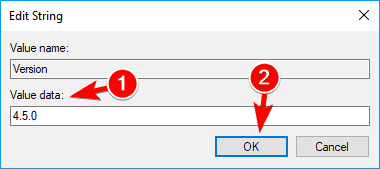
- Bez zavření Editor registru spusťte instalaci AutoCADu a nainstalujte jej.
- Po dokončení instalace v Editoru registru přejděte znovu na tuto cestu:
HKEY_LOCAL_MACHINESOFTWAREMicrosoftNET Framework SetupNDPv4Client
- Najít Verze klíč a nastavit jeho hodnotu z 4.5.0 na jeho hodnotu od Krok 3.
Mnoho uživatelů uvádí, že si AutoCAD nemohou nainstalovat, protože instalační program nenajde nainstalované rozhraní .NET Framework 4.5.
Zvláštní částí tohoto vydání je, že Windows 10 je dodáván s nainstalovaným .NET 4.6 Framework a měl by fungovat se všemi aplikacemi, které vyžadují starší verzi .NET Framework.
I když se jedná o neobvyklý problém, můžeme jej opravit úpravou registru. Musíme vás varovat, že změna registru může způsobit problémy, proto pečlivě postupujte podle pokynů.
Nemáte přístup k Editoru registru? Přečtěte si tuto příručku a problém rychle vyřešte
3. Obnovte výchozí nastavení aplikace AutoCAD

Pokud AutoCAD nefunguje správně v systému Windows 10, můžete problém vyřešit jednoduše resetováním jeho nastavení na výchozí hodnoty.
Chcete-li to provést, jednoduše přejděte do adresáře Autodesk v počítači a spusťte jej AutoCAD LT 2013 - anglicky. Alternativně můžete tuto aplikaci spustit jednoduše zadáním jejího názvu do souboru Nabídka Start.
Po obnovení výchozího nastavení by měl být problém vyřešen a AutoCAD začne znovu fungovat.
4. Zakažte kontrolu uživatelských účtů
- lis Klávesa Windows + S a vstoupit uživatelské ovládání. Vybrat Změňte nastavení kontroly uživatelských účtů.
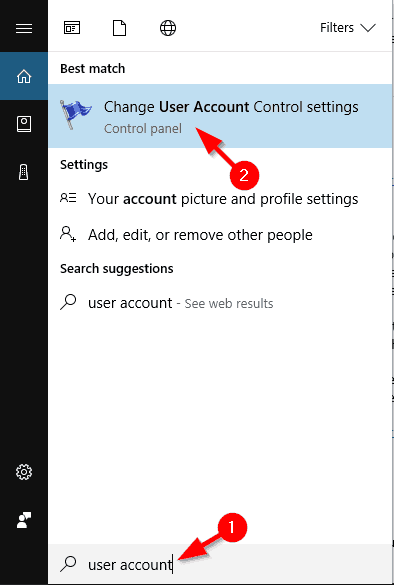
- Když Nastavení kontroly uživatelských účtů Otevře se okno, posuňte jezdec úplně dolů do Nikdy to neinformujte. Nyní klikněte na OK uložit změny.
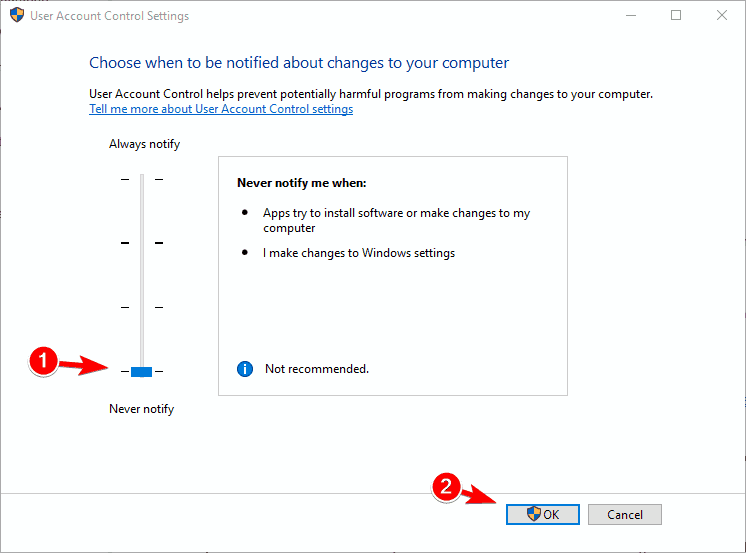
Poté bude většina oznámení Řízení uživatelských účtů deaktivována. Nyní se musíte pokusit znovu nainstalovat AutoCAD.
Někdy možná nebudete moci nainstalovat AutoCAD na Windows 10 vůbec. Podle uživatelů to může být způsobeno Kontrola uživatelského účtuChcete-li tento problém vyřešit, musíte jej deaktivovat.
Řízení uživatelských účtů je funkce zabezpečení, která vás bude informovat, pokud provádíte úkoly, které vyžadují oprávnění správce.
Pokud AutoCAD nefunguje správně, nebo dokonce neinstaluje, můžete zkusit zakázat kontrolu uživatelských účtů podle výše uvedených kroků.
5. Deaktivujte nebo odeberte antivirový software

Vaše antivirový software je poměrně důležité, ale někdy může antivirový program narušit systém Windows a zabránit spuštění nebo instalaci určitých aplikací. Pokud AutoCAD nefunguje, můžete zkusit deaktivovat antivirový software.
Po deaktivaci zkuste znovu spustit nebo nainstalovat AutoCAD. Pokud problém přetrvává, možná budete muset antivirový program úplně odinstalovat.
Chcete-li odebrat všechny soubory spojené s vaším antivirovým softwarem, uživatelé doporučují použít speciální nástroj pro odebrání.
Mnoho antivirových společností nabízí specializované nástroje pro svůj software, takže si jeden pro svůj antivirový program stáhněte.
Nástroj pro odebrání antiviru někdy nemusí odstranit položky registru nebo zbylé soubory, a proto obvykle je lepší použít odinstalační program jiného výrobce, například Ashampoo Uninstaller nebo Iobit Advanced Uninstaller (zdarma) neboRevo Uninstaller.
Spusťte skenování systému a objevte potenciální chyby

Stáhněte si Restoro
Nástroj pro opravu PC

Klepněte na Začni skenovat najít problémy se systémem Windows.

Klepněte na Opravit vše opravit problémy s patentovanými technologiemi.
Spusťte skenování počítače pomocí nástroje Restoro Repair Tool a vyhledejte chyby způsobující bezpečnostní problémy a zpomalení. Po dokončení skenování proces opravy nahradí poškozené soubory novými soubory a součástmi systému Windows.
Po odstranění antiviru zkuste spustit nebo nainstalovat AutoCAD.
6. Zkuste nainstalovat AutoCAD jako správce
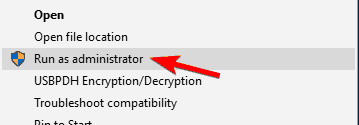
Pokud AutoCAD ve vašem počítači se systémem Windows 10 nefunguje, můžete jej zkusit nainstalovat jako správce.
Podle uživatelů není vůbec možné nainstalovat AutoCAD a k vyřešení tohoto problému se doporučuje spustit instalaci jako správce.
Ve výchozím nastavení jsou instalační soubory obvykle extrahovány do C:Autodesk adresáře, takže do tohoto adresáře přejděte. Jakmile najdete instalační soubor, klikněte na něj pravým tlačítkem a vyberte Spustit jako administrátor z nabídky.
Poté se spustí instalace a budete moci bez problémů nainstalovat AutoCAD.
Podle uživatelů funguje toto řešení nejlépe po deaktivaci kontroly uživatelských účtů a antiviru, takže to také vyzkoušejte.
Nic se nestane, když vyberete Spustit jako správce? Nepanikařte! Tady je oprava!
7. Spusťte AutoCAD v režimu kompatibility
- Klikněte pravým tlačítkem na zástupce AutoCADu a vyberte Vlastnosti z nabídky.
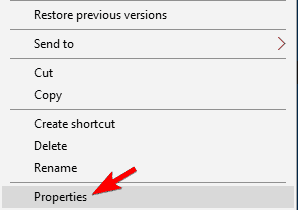
- Přejděte na Kompatibilita kartu a zkontrolujte Spusťte tento program v režimu kompatibility pro. Nyní vyberte požadovanou verzi systému Windows ze seznamu. Nakonec klikněte OK a Aplikovatza účelem uložení změn.
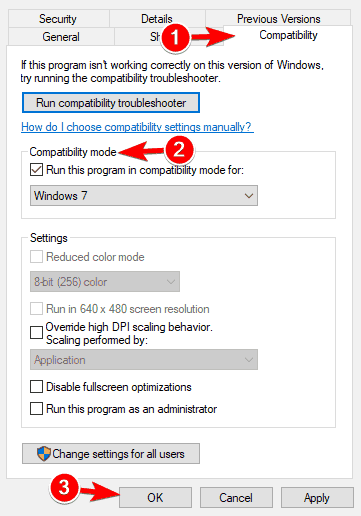
Poté by aplikace měla bez problémů začít znovu fungovat.
Podle uživatelů, pokud AutoCAD nefunguje, možná ho budete muset spustit v režimu kompatibility. Toto je užitečná funkce systému Windows, která vám umožňuje spouštět starší software, který nemusí být plně optimalizován pro Windows 10.
8. Nainstalujte potřebné redistribuovatelné komponenty VisualC ++
- lis Klávesa Windows + S a vstoupit Funkce Windows.
- Vybrat Zapnout nebo vypnout funkce Windows ze seznamu výsledků.

- Lokalizovat Rámec DotNet 4.7 v seznamu a zrušte jeho zaškrtnutí. Nyní klikněte na OK uložit změny.
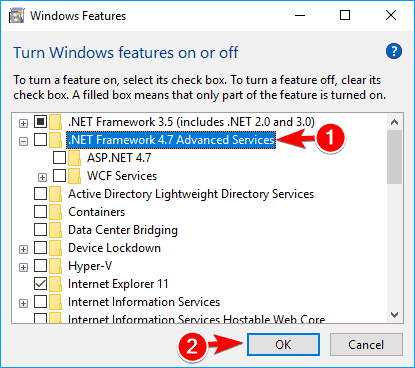
Mnoho aplikací vyžaduje pro svou práci Redistribuovatelné soubory Visual C ++ a AutoCAD je jednou z těchto aplikací.
Podle uživatelů AutoCAD nefunguje na jejich PC a k vyřešení tohoto problému je třeba stáhnout a nainstalovat potřebné Redistribuovatelné soubory.
Visual C ++ Redistributables jsou k dispozici pro stáhnout z webu společnosti Microsoft, takže si je určitě stáhněte.
Mějte na paměti, že možná budete muset nainstalovat starší verze Redistributables, aby starší verze AutoCADu fungovaly správně.
Jen málo uživatelů tvrdí, že musíte aktuální deaktivovat .NET Framework než budete moci nainstalovat starší verzi. AutoCAD vyžaduje .NET Framework 4.5, ale nebudete jej moci instalovat, dokud bude povolena verze 4.7.
Po deaktivaci DotNet Framework 4.7 byste měli být schopni bez problémů nainstalovat starší verzi. Poté zkuste znovu nainstalovat AutoCAD.
Mnoho uživatelů narazilo na chyby běhového prostředí Visual C ++? Vyhněte se jim tím, že prohlédnete tuto příručku!
9. Nainstalujte si nejnovější aktualizace pro AutoCAD

Pokud máte problémy s AutoCADem, můžete je vyřešit jednoduše instalací nejnovějších aktualizací AutoCADu.
Uživatelé uvedli, že AutoCAD ve Windows 10 nefunguje správně, a aby se vyřešily problémy s kompatibilitou, doporučuje se nainstalovat nejnovější aktualizace pro AutoCAD.
Pokud používáte AutoCAD 2021, můžete si stáhnout nejnovější aktualizace z Web společnosti Autodesk. Jakmile je nainstalujete, většina problémů s AutoCADem a Windows 10 bude vyřešena.
10. Použijte nejnovější verzi AutoCADu

Windows 10 je relativně nový operační systéma některé starší aplikace s ním nemusí být plně kompatibilní. Podle Autodesku nejsou aplikace AutoCAD 2013 a AutoCAD 2014 plně kompatibilní s Windows 10.
Pokud používáte tyto starší verze, můžete je zkusit spustit v režimu kompatibility a zkontrolovat, zda se tím problém vyřeší. Pokud to nepomůže, možná budete muset upgradovat na novější verzi AutoCADu.
A to je vše, doufám, že alespoň jedno z těchto řešení vám pomohlo vyřešit problém s AutoCADem ve Windows 10. Pokud máte nějaké dotazy, připomínky nebo návrhy, přejděte do sekce komentáře níže.
 Stále máte problémy?Opravte je pomocí tohoto nástroje:
Stále máte problémy?Opravte je pomocí tohoto nástroje:
- Stáhněte si tento nástroj pro opravu PC hodnoceno skvěle na TrustPilot.com (stahování začíná na této stránce).
- Klepněte na Začni skenovat najít problémy se systémem Windows, které by mohly způsobovat problémy s počítačem.
- Klepněte na Opravit vše opravit problémy s patentovanými technologiemi (Exkluzivní sleva pro naše čtenáře).
Restoro byl stažen uživatelem 0 čtenáři tento měsíc.
Často kladené otázky
Máme úžasný seznam s nejlepší nabídky pro AutoCAD využít právě teď.
Šek tento odborný průvodce opravit AutoCAD, pokud nefunguje v systému Windows 10.
Tady je náš seznam s nejlepší stavební software pro Windows 10.


![10+ nejlepších nabídek společnosti Autodesk [Průvodce 2021]](/f/0fdcdc789e7cd758f94966ccc9e6e459.jpg?width=300&height=460)